¿Cómo deshabilitar servicios innecesarios en Windows 10 para liberar espacio?

El sistema operativo Windows 10 trae consigo una serie servicios, muchos de estos servicios son innecesarios para muchos de sus usuarios, ya que no son usados por ellos.
Desinstalar estos servicios hace que tu sistema operativo se coloque más rápido y eficiente, es por ello que hoy te explicaremos cuáles son estos servicios y como deshabilitarlos de una forma muy sencilla.
¿Cuáles comandos puedo usar para ver el panel de servicios en Windows 10?
Para ver el panel de los servicios de Windows 10 lo puedes hacer con los siguientes comandos:
- services.msc
- SERVICES.MSC
Primero debes abrir el administrador especial. Para ello debes presionar las teclas Windows y la tecla R, en la nueva ventana que se te abrirá debes colocar en el apartado donde se te indica uno de los comandos anteriores, luego debes presionar en la tecla Enter o en la opción Aceptar.
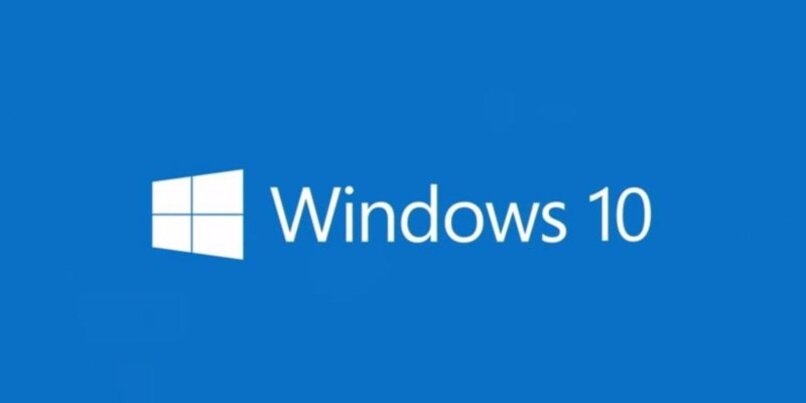
Después de haber realizado lo anterior ingresaras, al panel de los servicios, allí encontraras los servicios junto con la descripción de para qué utiliza cada uno de ellos.
¿Cómo saber que servicios se pueden deshabilitar en Windows 10?
En Windows 10 puedes encontrar muchos servicios los cuales no son necesarios, estos servicios pueden ser deshabilitados, entre ellos se encuentran los siguientes:
Servicios de 'Cifrado'
El servicio del módulo de Bitloker, sirve para aumentar la seguridad y cifrar los datos de todas las unidades ya sean lo cales o extraíbles, este servicio no es muy usado debido a que la mayoría de los equipos cuentan con antivirus el cual cumple con la acción de este servicio. Verifica si tu quipo tiene antivirus, si lo tienes puedes proceder desinstalar Cifrado, para desinstalarlo debes seguir los siguientes pasos:
- Abre el administrador para ejecutar comando, para ello debes presionar la tecla Windows, luego la tecla R
- Ejecuta el siguiente comando para se muestre la tabla con todos los servicios.
- services.msc
- Para deshabilitar este servicio debes hacer lo siguiente:
- Presiona sobre el servicio dos veces.
- Haz clic en Tipo de servicio, selecciona Deshabilitar.
- Debes presionar en Deshabilitar y luego en Aceptar para finalizar el procedimiento.
Controles parentales
El servicio de los controles parentales es aplicado en computadores que son usados por los niños, con el fin de garantizarle seguridad, este control ofrece distintas herramientas para las restricciones de programas y páginas a los niños.

Este servicio es usado para seguridad de niños, por lo tanto no afecta en lo absoluto que sea deshabilitado en computadores en los cuales no tengan alcance los niños, para deshabilitarla debes realizar lo siguiente:
- Presiona las teclas Windows y R para abrir el administrador especial.
- Para abrir el administrador de los servicios coloca el siguiente comando:
- services.msc
- Para deshabilitar el servicio de controles parentales debes hacer lo siguiente:
- Presiona sobre el servicio controles parentales dos veces.
- Haz clic en Tipo de servicio, selecciona Deshabilitar.
- Presionar en Deshabilitar y luego en Aceptar para finalizar.
Servicio de 'Informe de errores'
Este servicio es solo usado por usuarios avanzados, es por ello que te recomendamos que lo deshabilites, para lograr esto debes realizar lo siguiente:
- Abre el administrador de servicios
- Ya de dentro del administrador presiona sobre el servicio de Informe de errores dos veces.
- Presiona sobre el Tipo de servicio. Selecciona Deshabilitar.
- Ahora debes presionar en Deshabilitar y luego en Aceptar para finalizar el procedimiento.
Servicio 'Auxiliar IP'
Si tú no usas una conexión IPve puedes desinstalarlo, esto no le afectara al rendimiento de la computadora, para lograr esto realiza lo siguiente:
- Abre el administrador de servicios
- Ya de dentro del administrador presiona sobre el servicio Auxiliar IP dos veces.
- Presiona sobre el Tipo de servicio. Selecciona Deshabilitar.
- Ahora debes presionar en Deshabilitar y luego en Aceptar para finalizar el procedimiento.
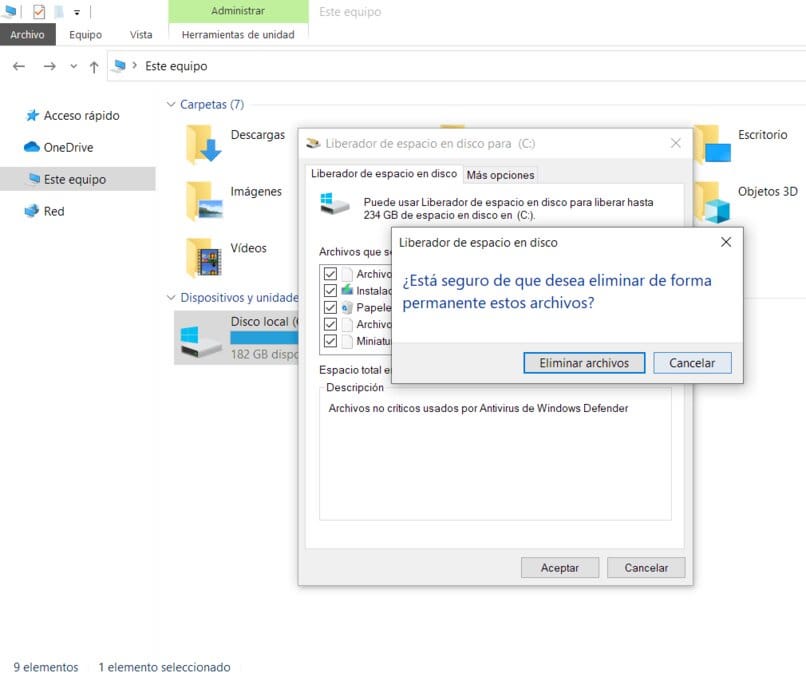
Administrador de mapas
En caso de que no uses este servicio integrado en el sistema puedes desinstalarlo, ya que solo está ocupando espacio para ello realiza lo siguiente:
- Presiona las teclas Windows y R para abrir el administrador especial.
- Abre el administrador de los servicios colocando el siguiente comando:
- services.msc
Para deshabilitar el servicio de Administrador de mapas debes hacer lo siguiente:
- Presiona sobre el servicio Administradores de mapas dos veces.
- Haz clic en Tipo de servicio, selecciona Deshabilitar.
- Presionar en Deshabilitar y luego en Aceptar para finalizar.
Servicios como el 'Seguimiento de diagnóstico'
Este servicio es muy poco usado, solo es por ello que te recomendamos que lo desinstales, para ello debes realizar lo siguiente:
- Lo primero que debes hacer es, presiona las teclas Windows y R para abrir el administrador especial.
- Para abrir el administrador de los servicios coloca el siguiente comando:
- services.msc
Para deshabilitar el servicio de seguimiento de diagnóstico debes hacer lo siguiente:
-
- Presiona sobre el servicio seguimiento de diagnóstico dos veces.
- Haz clic en Tipo de servicio, selecciona Deshabilitar.
- Presionar en Deshabilitar y luego en Aceptar para finalizar.

Políticas de diagnostico
Este servicio de Windows 10 es muy poco usado por sus usuarios puedes desinstalarlo, para lograr esto realiza lo siguiente:
- Presiona las teclas Windows y R para abrir el administrador especial.
- Para abrir el administrador de los servicios coloca el siguiente comando:
- services.msc
Para deshabilitar el servicio de Políticas de diagnóstico debes hacer lo siguiente:
-
- Presiona sobre el servicio Políticas de diagnóstico dos veces.
- Haz clic en Tipo de servicio, selecciona Deshabilitar.
- Presionar en Deshabilitar y luego en Aceptar para finalizar.
Si tienes en tu sistema operativo Microsoft office no te sirve de nada tener Open office, es por ello que te recomendamos desinstalar Open office.
¿Qué ventajas obtengo al desactivar servicios que no me sirven en Windows 10?
Al desactivar o deshabilitar muchos de los servicios mencionados, obtendrás muchas ventajas, entre ellas se encuentran:
Ahorro de 'Consumo de recursos'
El consumo de recursos puede hacer que tu computadora se ponga lenta, es por ello que administrar los servicios y desinstalar los que no uses hacen que ahorres almacenamiento y recursos. También puedes borrar el caché para tener más almacenamiento en tu PC.
Velocidad activada
Desinstalar muchos de los servicios mencionados, hace que tu computadora trabaje de una forma mucho más rápida y eficiente.